Как на навигаторе навител сбросить маршрут
Обновлено: 12.07.2024
Основные задачи, выполняемые программой: определение и отображение текущего местоположения на карте, автоматическое и ручное определение точек маршрута, построение маршрута, поиск объектов, расчет и отображение путевой информации, отображение и запись в виде трека траектории движения и многое другое.
1. Интерфейс программы.
На изображениях ниже отмечены основные элементы интерфейса. Их описание приведено в таблице ниже. Устройство, изображенное на рисунке, используется в качестве примера. Устройство пользователя и ориентация экрана могут отличаться от приведенных в примере.

Обозначение
Такой значок появляется при нажатии на любую область на карте. Кроме того, внизу окна карты появляются кнопки Курсор и Сохранить, с помощью которых вы можете выполнять некоторые операции с выбранной точкой.
Отображение различных объектов инфраструктуры (POI) на карте. Разным категориям POI присвоены разные значки. Также в программе есть множество уникальных значков для различных брендов, шопинг центров, гипермаркетов, АЗС и т.д. В программе есть возможность настраивать отображение POI на карте: вы можете включать/выключать отображение как целых категорий объектов, так и их конкретных подкатегорий или отдельных элементов.
Датчики SPEEDCAM представляют собой значки на карте, предупреждающие о камерах контроля скорости, радарах, засадах, опасных перекрестках, лежачих полицейских и пешеходных переходах.
Кнопки на карте
Эти кнопки предназначены для контроля вида карты (2D/3D) и масштаба.
При нажатии на кнопку открывается главное меню программы.
Кнопка Курсор появляется только при выборе точки на карте. При нажатии на кнопку открывается окно Мой маршрут, в котором вы можете выполнять с выбранной точкой различные операции.
Эта кнопка появляется только при выборе точки на карте. Кнопка Сохранить предназначена для сохранения выбранной точки в качестве путевой точки.

Обозначение
Знак предстоящего маневра
Показывает два следующих по ходу маршрута поворота, разворота, а также расстояние до каждого из них. Нажатие по знаку открывает контекстное меню, в котором можно остановить ведение по маршруту и управлять другими маршрутными опциями.
Прогресс-бар движения по маршруту
Отображает оставшуюся часть маршрута, промежуточные точки (если таковые имеются) на ней и загруженность дорог по маршруту (обозначается цветом).
Улица после маневра
Эта информационная панель отображает название улицы, следующей за предстоящим маневром. Если выполнены определенные условия, то вместо отображения улицы, информационная панель будет отображать полосы движения с допустимыми маневрами. Это происходит только перед перекрестком и только если проезд перекрестка в заданном направлении возможен не по любой полосе (при наличии информации в карте).
Активный маршрут. Если в программе используется информация о пробках, то линия маршрута может быть окрашена в разные цвета, соответствующие разным степеням загруженности дорог. Если информация о пробках не используется, то цвет линии маршрута синий.
Рядом с текущей скоростью автомобиля отображается допустимая скорость на текущем участке. При превышении установленного значения программа отправляет визуальные предупреждения: оранжевый цвет – превышение скорости на установленную допустимую величину (по умолчанию – до 10 км/ч); красный – превышение скорости выше установленного предела. Изменить пороговое значение можно в настройках (Меню -> Настройки -> Предупреждения -> Штраф на скорость).
По умолчанию отображает следующие индикаторы: общее предполагаемое время в пути, общая длина маршрута, время прибытия в конечную точку маршрута. Набор индикаторов может быть изменен пользователем.
Название улицы, по которой в данный момент времени происходит движение. Информационная панель активна только при установленном соединении со спутниками. Если на карте в данном месте нет ни улицы, ни дороги, то отображается направление (Север, Юг, Запад, Восток).
На дорогах с двумя и более полосами в попутном направлении отображается информация о разрешённом манёвре на ближайшем перекрёстке или месте для разворота; прогресс-бар под датчиком отображает оставшуюся часть пути до места описываемого манёвра.
Указывает настоящее местоположение устройства, когда GPS приемник включен.
Ограничение дорожного движения
При движении по маршруту в правой части экрана отображается перечень ближайших навигационно значимых объектов с указанием расстояния до них. По мере приближения программа выводит на экран оповещение с обратным отсчетом расстояния до камеры, дорожного знака или специальной разметки.

Обозначение
В зависимости от того, как Вы попали в данное меню, кнопка либо возвращает в адресный поиск, либо возвращает к обычному просмотру карты.
После нажатия на данную кнопку до выбранной точки будет проложен маршрут из текущего местоположения или заданной начальной точки.
Нажатие на данную кнопку определяет выбранную точку как начальную точку маршрута (GPS-приёмник при этом должен быть отключен).
Переход к просмотру карты.
Кнопка отображается только при проложенном маршруте. При нажатии на кнопку проложенный маршрут на карте продолжается до данной точки.
Кнопка отображается только при проложенном маршруте. Помечает текущую точку на карте как промежуточную точку маршрута. Каждая последующая добавленная точка становится первой промежуточной точкой маршрута.

Обозначение
Нажатие на данную кнопку открывает меню работы со звуком.
Соединение со спутниками
Индикатор соединения со спутниками. Если индикатор серого цвета – GPS/ГЛОНАСС-приемник отключен; красного цвета – приемник включен, но соединение со спутниками не установлено; желтый – плохое соединение; зеленый – соединение установлено. На индикаторе отображается количество найденных спутников.
С помощью сервиса Навител.Облако вы можете сохранить на облачном сервере ваши путевые точки, историю поиска и профили настроек.
С помощью данного сервиса пользователям предоставляется информация о плотности движения на дорогах, которая в режиме реального времени отображается на карте цветом.
Кнопка, отображающая уровень заряда аккумулятора устройства. При нажатии на кнопку отображается количество свободной оперативной памяти устройства.
Кнопка записи трека: красный цвет точки внутри значка – запись трека производится, серый – не производится.
Открывает доступ к меню обновления программы и карт.
Сервис Навител.Погода позволяет просматривать прогноз погоды в любой точке мира, информация о погоде доступна на четыре дня вперед.
Когда окно карты активно, на экране отображается панель значков. Значки на этой панели могут использоваться для быстрого перехода к определенным настройкам программы или некоторым программным функциям, а также для получения сведений о работе программы. Вы можете изменить набор значков на панели. Обратите внимание, что количество отображаемых значков на панели инструмента может меняться в зависимости от ориентации экрана.
Пример дорожного события, нанесенного на карту другими пользователями услуги Навител.События.
Кнопка управления сервисом дорожных происшествий.
* - данный функционал доступен только на устройствах, имеющих выход в Интернет
2. Построение маршрута.
2.1. Маршрут до точки, выбранной на карте.

2.2. Поиск адреса и построение маршрута.

2.3. Ручной выбор всех точек маршрута.

3. Некоторые дополнительные функции.
Владельцы устройств, имеющих выход в сеть Интернет, могут воспользоваться различными онлайн-сервисами NAVITEL ® .
3.1. Навител.Пробки
3.2. Навител.Друзья
3.3. Навител.События
Этот бесплатный интерактивный сервис позволяет пользователям отмечать и видеть на карте навигационного устройства отметки других пользователей о различных событиях.
3.4. Навител.Погода
Сервис Навител.Погода позволяет просматривать прогноз погоды в любой точке мира, информация о погоде доступна на четыре дня вперед.
3.5. Навител.Облако
С помощью сервиса Навител.Облако вы можете сохранить на облачном сервере ваши путевые точки, историю поиска и профили настроек. Сохраненные в облаке данные вы можете восстановить на устройстве в случае переустановки программы, а если вы используете для навигации несколько устройств с программой Навител, то путевые точки и история синхронизируются между всеми устройствами.
Для работы сервиса необходимо подключение к сети Интернет.
Чтобы синхронизироваться с другим устройством:
1. В окне карты, на панели инструментов, нажмите значок .
2. Если такого значка на панели инструментов нет, то, возможно, он не помещается из-за действующей ориентации экрана. Попробуйте изменить ориентацию экрана. Если значок не появился, выберите Меню > Настройки > Интерфейс > Кнопки на карте, затем включите отображение значка Навител.Облако.
3. В открывшемся диалоговом окне Навител.Облако нажмите Включить.
4. Введите логин и пароль от вашего личного кабинета на сайте Навител. Вы также можете войти в Навител.Облако через аккаунт VK, FB и Google Plus. Однако они должны быть предварительно синхронизированы с вашим профилем Навител.
5. Нажмите Настройки, затем выберите данные, которые вы хотите синхронизировать.
6. В диалоговом окне Навител.Облако нажмите Синхронизировать сейчас.
7. Используя такие же логин и пароль, повторите выполненные действия на устройстве, с которым вы хотите установить синхронизацию настроек и данных.

Навигаторы
Функции первого пункта:
- поехать (навигатор автоматически прокладывает маршрут до места назначения);
- заехать (к составленному треку добавляется новая точка, и путь перестраивается);
- продолжить.
К сведению. В навигаторе также можно удалить путевые точки, независимо от проложенного маршрута.
Фильтрация POI
| Цвет галочки | Расшифровка |
| Зеленая | Значок виден на панели инструментов |
| Серая | Категория не отображается |
| Зеленая наполовину | Часть статусов не отображается |
Чтобы внести изменения, необходимо нажать кнопку слева от значка и выбрать нужный статус. Справа от категории расположен значок детальной настройки.
- выключение всего;
- редактирование;
- восстановление заводских параметров;
- видимость на масштабах (настройка пределов);
- видна надпись;
- отображение названия POI.
ОБРАТИТЕ ВНИМАНИЕ! Пользователь может изменять отображение как отдельной группы, так и всех опций вместе.
Удаление путевых точек в Navitel

Путевые точки в Navitel
По одной
КСТАТИ! Если меток немного, то можно убирать их по одной.
Все сразу
Разработчики предусмотрели функцию удаления всех путевых точек Navitel одновременно. Чтобы это сделать, нужно придерживаться последовательности действий:

Всем привет.
Полдня ушло на удаление всех путевых точек в Navitel, после того как на пробу закинул файл заправок от Лукойла. В итоге перемешались мои точки и лукойла тоже, короче каша.
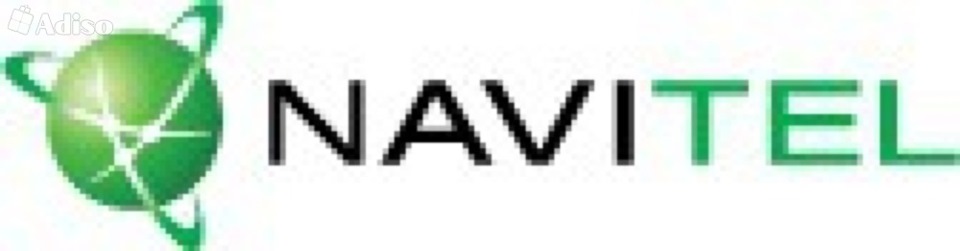
Нужно скачать Прикрепленный файл Удалить путевые точки!
закинуть на устройство в /NavitelContent/Waypoints/
запустить на устройстве навител, в нём выполнить импорт этого файлика
после импорта в списке путевых точек добавится специальная точка
Удалить путевые точки!
Далее вот убей не помню чего делал ))))
в путевых точках пусто! Можно опять импортировать )
Если вы эту точку не удалите, то при следующем запуске навитела хранилище DataWpts.02.bin будет повреждено и обнулено, все точки будут удалены… Вот эту фразу я реально перечитал раз 10!
Заправки по пути искать надо через задницу!, кучу кнопок нажимать — в гармине по пути-ближайшие заправки — просто и понятно. Гармин, сцуко, это вещь!;
Поиска по наименованию нет! В гармине — поиск — ашан;
Карты в навител — асфальтовые!
Единственный плюс вижу в импорте пути и точек, а также проекта OSM
Спидкамы на навител … и не только России
К тому же, не могу никак заставить записать трек на голове MyDean (android), чего я только не пытался сделать, кнопка записи нажата, пути записи поменял, хз чего не пишет
Ненавижу навител )))
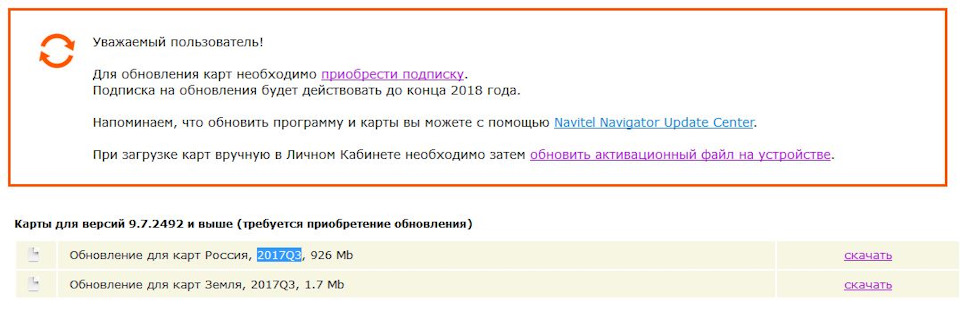
Неофициальные свежие карты для Garmin тут: garmin.gis-lab.info/
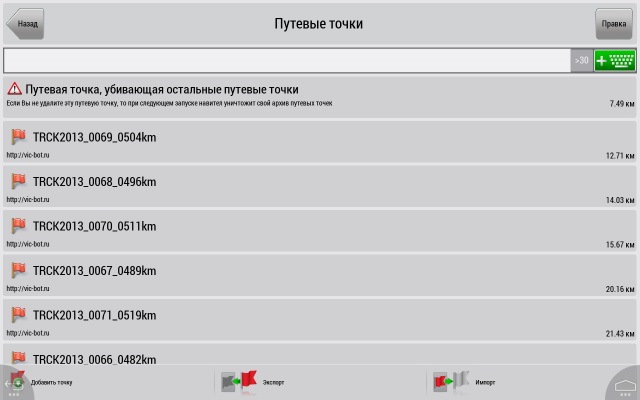
Комментарии 21



Удалить можно по одной: "Путевые точки", справа вверху редактировать, слева красный крестик — удалить.

Раньше вроде не было такого. А так одним движением 😀

перенос путевых точек из одной версии в другую : было в Navi стало в Userdata . файлы DataWpts.02.bin, History.08.bin и другое. перенос через комп, без архивирования.
т.е., если эти файлы заменить "чистыми", то все точки исчезнут сразу.



Полезно, тоже добавил агзс
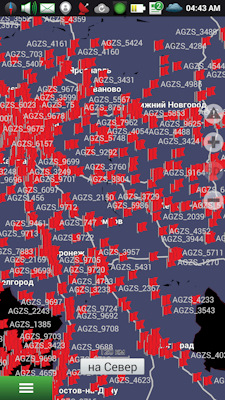

Оживлю темку ))
Сейчас тоже навител пользую. Но из всех программ, которые пробовал — больше всего понравилась iGo-8.
Жаль, что на нее сейчас нет ни карт, ни обновлений. Или не там ищу? Если кто в курсе и подскажет, где взять новую версию iGo, только не Primo, а именно просто iGo (и новые карты, разумеется) — буду признателен.

Спасибо, помог! Случайно добавил огромный список АГЗС, которые мне не нужны.

Самая адекватная программа !


Если не нравится программный продукт, то зачем им пользоваться, а уж тем более — ругать?

а на штатную магнитолу навител более менее, гармин не поставить

Есть еще iGO. Я его раньше использовал, до Навитела. iGO Primo довольно удобная штука.
Читайте также:

